
Apprendre à transformer des photos floues en HD est important pour capturer des moments figés dans le temps. Il est important de préserver la clarté et les détails de ces trésors anciens.
L'article dévoile cinq solutions éprouvées pour supprimer le flou sur les photos et garantir la mise en valeur des souvenirs les plus chers. En tant qu'outil dédié, Wondershare Repairit occupe le devant de la scène. La plateforme offre un moyen fiable de redonner vie à ces images intemporelles. Rejoignez-nous pour redécouvrir la beauté du passé et améliorer la narration visuelle de vos souvenirs les plus précieux.
Dans cet article
Partie 1. Pourquoi les photos deviennent-elles floues ?
Les vieilles photos portent souvent la marque du temps à travers un voile de flou et d'obscurité. Avec l'âge, ils perdent souvent l'acuité qui les caractérisait autrefois. Les raisons du flou photographique sont simples :
Motion
Le flou se produit lorsqu'il y a un mouvement pendant la prise de vue. Même de légers décalages, fréquents sur les anciens appareils photo dotés de vitesses d'obturation plus lentes, peuvent atténuer les détails.

Questions centrales
Les problèmes de mise au point, qu'ils soient dus à des appareils photo vieillissants ou à des erreurs manuelles, peuvent rendre flous des sujets autrefois nets. Avec le temps, ce changement de mise au point rend l'image floue.
Film dégradé
La qualité du film est importante. Au fil du temps, des facteurs environnementaux tels que l'humidité et les fluctuations de température dégradent le film et déforment les images. La dégradation introduit des artefacts et des distorsions, ce qui contribue à rendre l'image globalement floue.

En outre, les photos sont confrontées à d'autres problèmes qui peuvent nuire à leur qualité :
Rayures, taches, salissures et imperfections
Les dommages physiques altèrent la clarté. Les rayures ou les taches dues à une mauvaise manipulation deviennent des distorsions visibles. Ces imperfections, souvent dues à la manipulation et au stockage, deviennent des distorsions visibles sur l'image.

Stockage inadéquat
En négligeant le stockage des photos, on les expose à la lumière du soleil, à l'humidité et à des températures extrêmes, ce qui accélère leur détérioration.
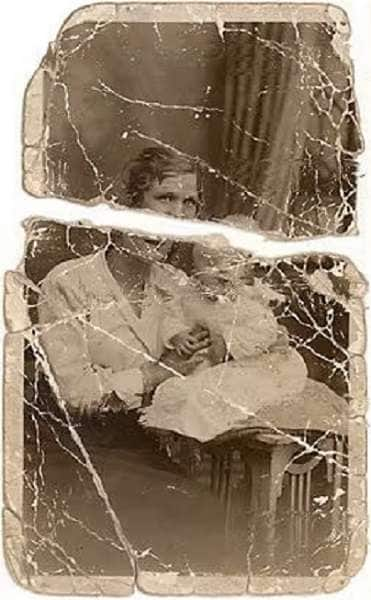
Âge
Parfois, le simple passage du temps fait des ravages. Au fur et à mesure que les photos vieillissent, les matériaux se dégradent naturellement, ce qui entraîne une perte d'éclat et de netteté.
Des outils comme Wondershare Repairit permettent de raviver et de préserver ces souvenirs intemporels. Dans les sections suivantes, nous allons explorer les techniques permettant de contrer ces facteurs de vieillissement et de redonner vie à vos photos les plus chères.
Partie 2. Comment transformer des photos floues en HD - 5 méthodes
Vous trouverez ci-dessous 5 méthodes efficaces pour mettre en valeur vos souvenirs les plus chers. Apprenez à transformer des photos floues en joyaux haute définition, en redonnant vie à des moments figés dans le temps. Commençons par utiliser un outil en ligne dédié pour une expérience sans problème.
Méthode 1 : Utilisation d'un logiciel hors ligne
Wondershare Repairit est la solution ultime pour ressusciter les souvenirs oubliés. Cet outil puissant est spécialisé dans la restauration de vieilles photos et leur redonne vie. Il s'agit d'une plateforme puissante qui transforme les souvenirs effacés en trésors haute définition. Découvrez comment l'utiliser pour redonner vie à vos anciennes photos en suivant les étapes suivantes :
Étape 1 : Téléchargez, installez et lancez Wondershare Repairit sur votre ordinateur.
Étape 2 : Choisissez Plus de types de réparation > Améliorateur de photos AI, puis cliquez sur le bouton Ajouter pour télécharger vos vieilles photos depuis votre ordinateur. Vous pouvez utiliser la fonction de traitement par lots pour télécharger et réparer plusieurs photos de différents formats.
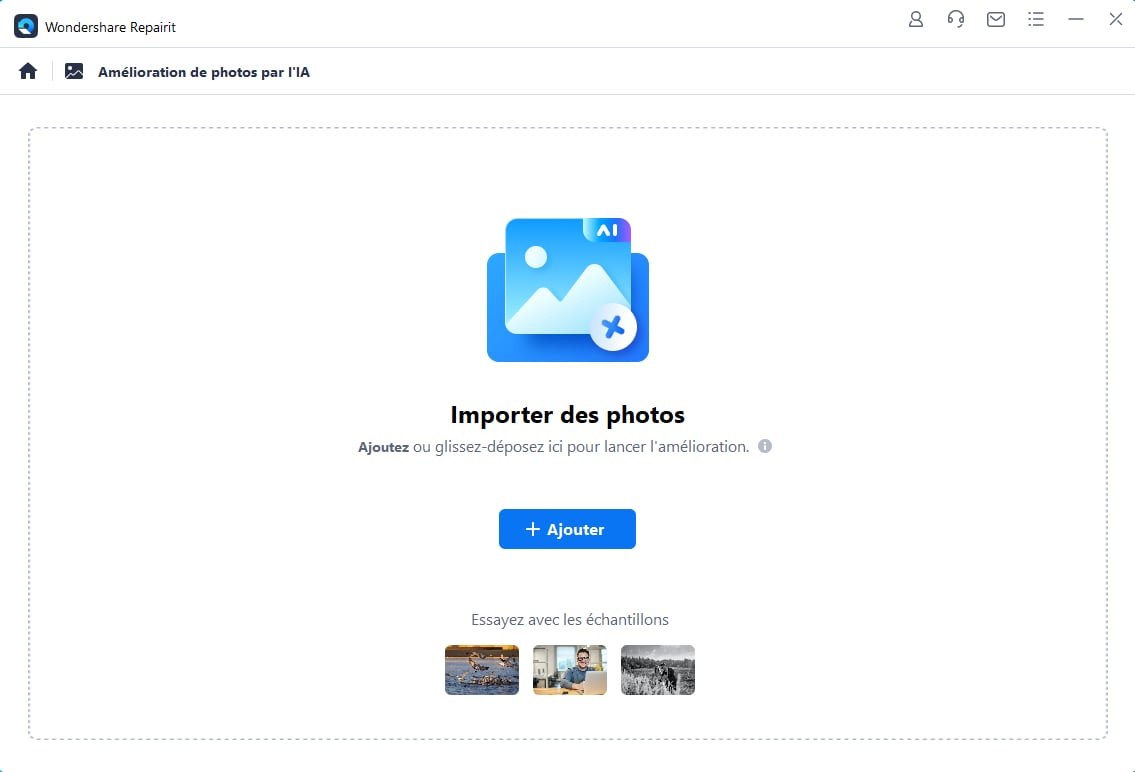
Étape 3: Personnalisez votre expérience en sélectionnant un mode : Restaurer et coloriser, Restaurer uniquement ou Coloriser uniquement. Vous pouvez également choisir la résolution souhaitée dans « Résolution de sortie », puis cliquer sur le bouton Commencer l'amélioration pour appliquer les algorithmes d'intelligence artificielle avancés de l'application. Laissez l'outil opérer sa magie et attendez un moment.
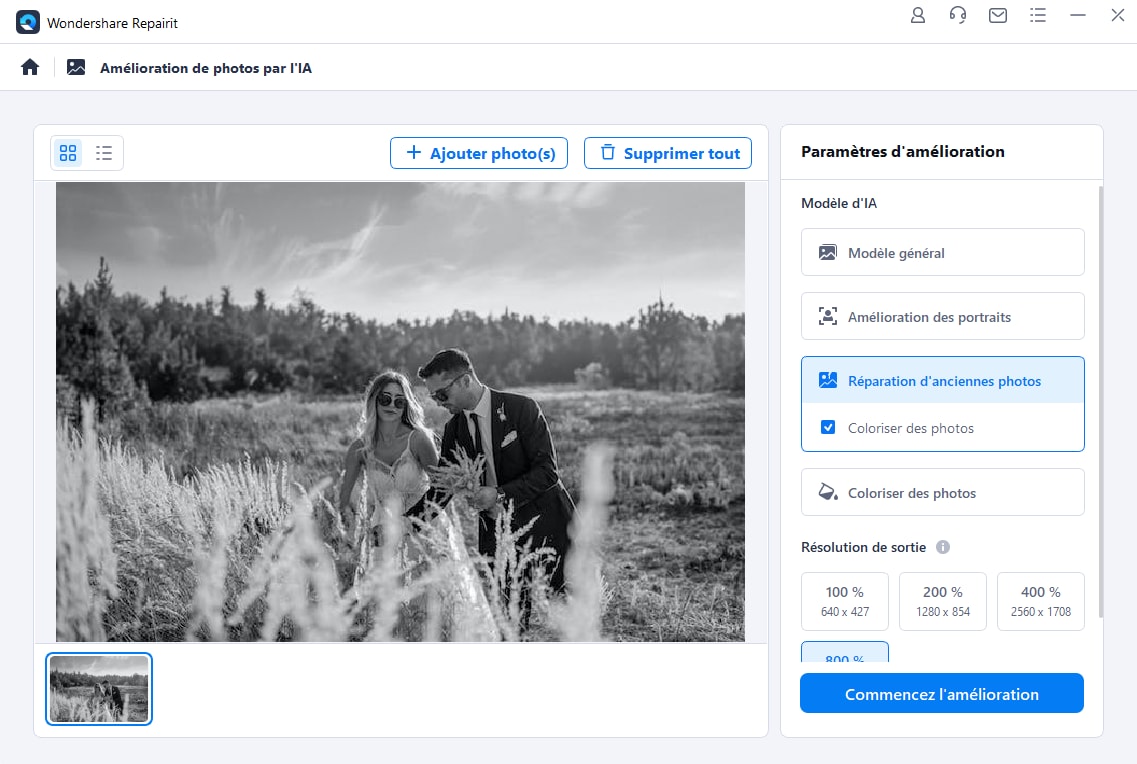
Étape 4 : Après avoir restauré avec succès vos anciennes photos téléchargées, vérifiez la qualité des photos restaurées. Si vous êtes satisfait, cliquez sur Enregistrer tout et choisissez un chemin d'accès sur votre ordinateur. Attendez quelques secondes pour que vos photos restaurées et colorisées soient téléchargées.
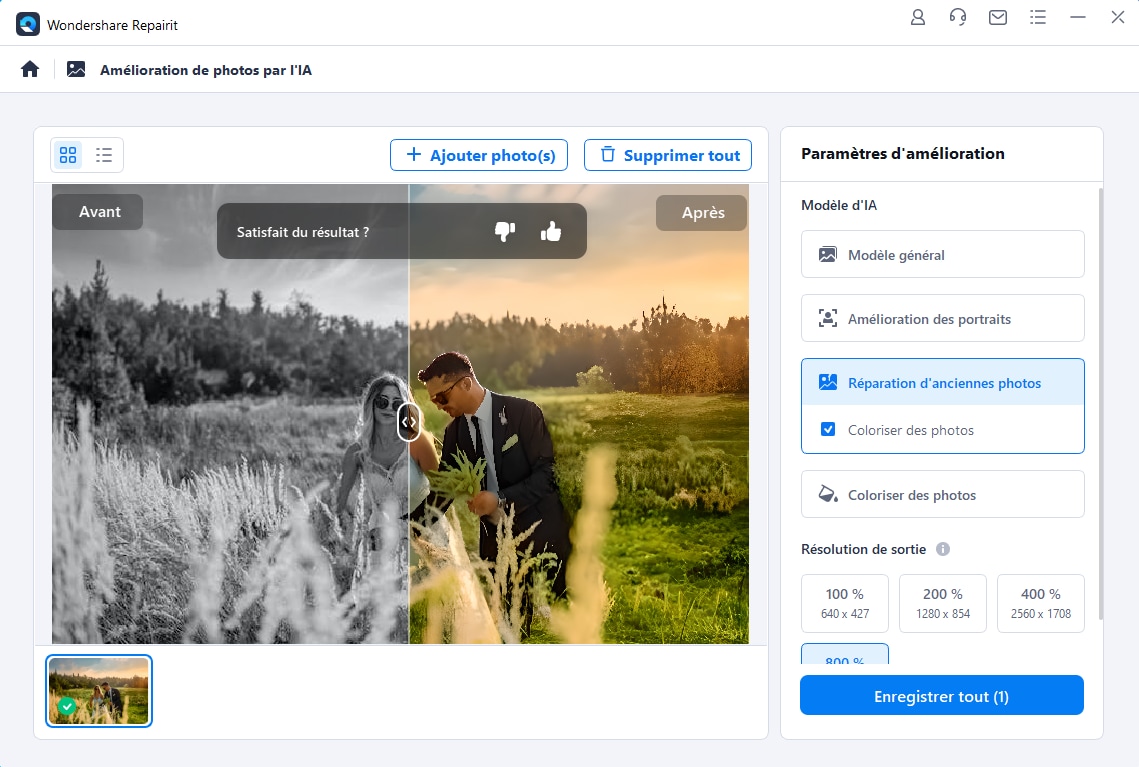
Méthode 1 : Utilisation d'un outil en ligne dédié
Repairit dispose également d'une version en ligne polyvalente dont vous pouvez profiter, qui ne nécessite aucun téléchargement. Suivez les étapes pour commencer à utiliser Repairit en ligne :
Étape 1 : Allez sur l'outil de restauration en ligne de vieilles photos de Wondershare Repairit. Ensuite, cliquez sur « Télécharger une image » pour télécharger vos anciennes photos.
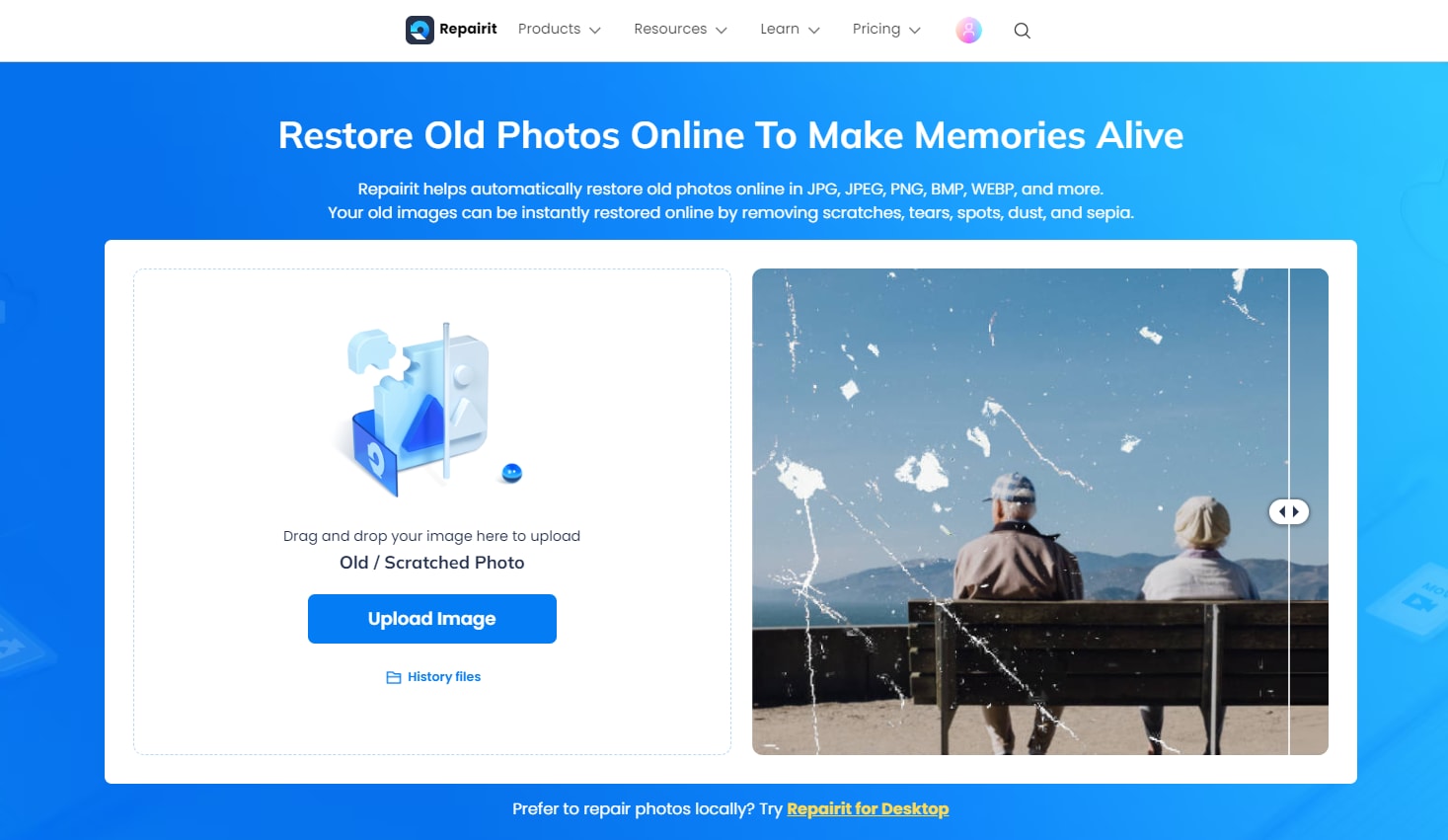
Étape 2 : Cliquez sur Restauration des anciennes photos si vous devez réparer les rayures ou améliorer la clarté des visages. Vous pouvez également cliquer sur Coloriser les anciennes photos pour coloriser des photos en noir et blanc. Sinon, désactivez-la pour conserver la couleur d'origine de votre photo.
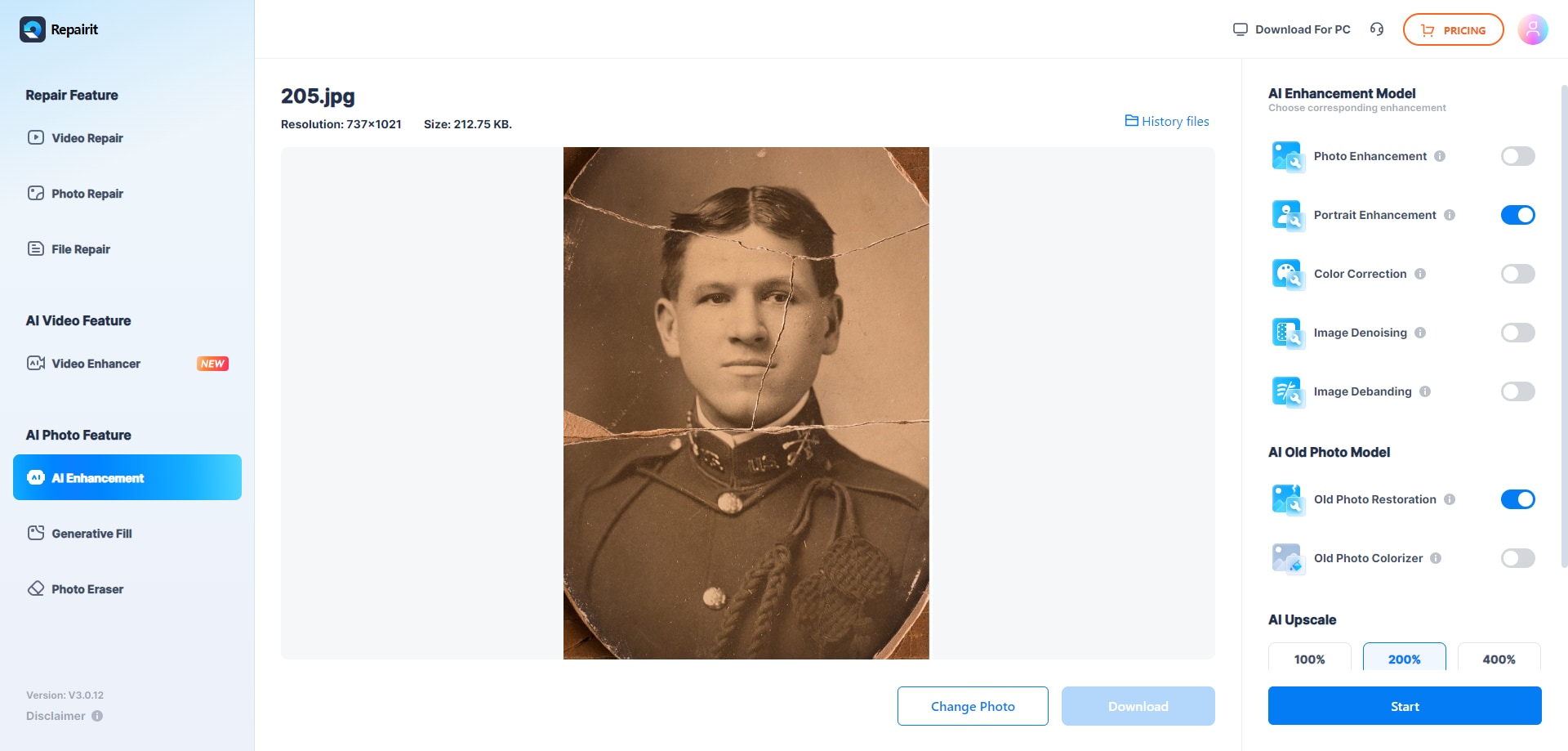
Étape 3 : Attendez que l'algorithme d'IA avancé de l'outil opère sa magie. La plateforme supprime les rayures, les déchirures et les taches des vieilles photos. Il s'agit de restaurer des couleurs délavées et de rehausser des détails complexes. Une fois votre photo restaurée, cliquez sur Télécharger pour conserver les résultats JPG ou PNG de haute qualité.
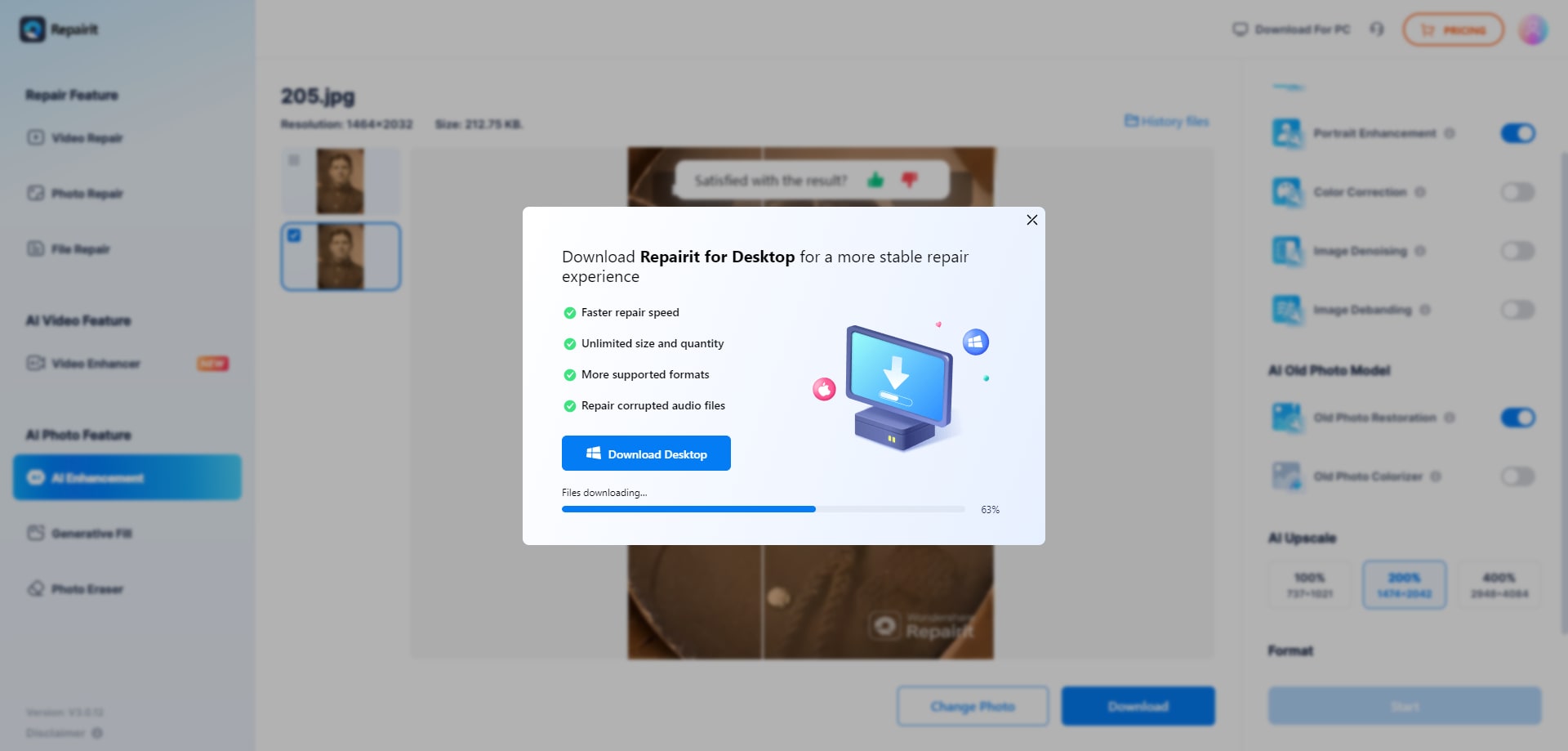
Pourquoi Wondershare Repairit restaure-t-il facilement les anciennes photos ?
- Des résultats de haute qualité. Repairit offre une qualité inégalée en matière de restauration de photos. Cet outil permet à vos souvenirs de retrouver leur éclat d'origine.
- Restauration rapide des images. Grâce à l'intelligence artificielle, Repairit restaure rapidement les images. La plateforme vous permet de gagner un temps précieux sans compromettre la qualité.
- Amélioration du visage. Il utilise des algorithmes avancés pour une amélioration précise des visages, en préservant l'essence de vos sujets.
- Sécurité et garantie. Faites confiance à Repairit pour une restauration sécurisée et garantie de vos photos. Il vous apporte la tranquillité d'esprit en vous permettant de revivre les moments qui vous sont chers.
Détails des prix
Découvrez les différents plans de Wonderhare Repairit à l'aide du tableau comparatif. Choisissez celui qui répond le mieux à vos besoins en matière de restauration de photos.
| Type de plan | Version gratuite | Plan mensuel | Plan annuel | Licence perpétuelle |
| En ligne | Disponible | 9,99 $ par mois | 4,08 $ par mois (facturé 48,99 $ par an) | Non applicable |
| Windows | 69,99 $ pour 1 mois | 79,99 $ pour 1 an | 99,99 $ en un seul versement | |
| Mac | 79,99 $ pour 1 mois | 99,99 $ pour 1 an | 199,99 $ en un seul versement |
Méthode 3 : Utilisez l'outil de suppression du flou de votre smartphone
De nombreux smartphones sont équipés d'outils intégrés puissants permettant de récupérer les photos floues. Voici un guide étape par étape sur la manière d'utiliser ces outils pour améliorer vos images.
Étape 1 : Ouvrez votre galerie et choisissez la photo floue que vous souhaitez améliorer.
Étape 2 : Recherchez les options d'édition dans la galerie de votre téléphone ou dans l'application photo. L'icône d'un crayon ou le bouton Modifier représentent souvent cette fonction. Choisissez l'outil Netteté et ajustez le niveau de netteté pour tenter de corriger le flou de la photo.
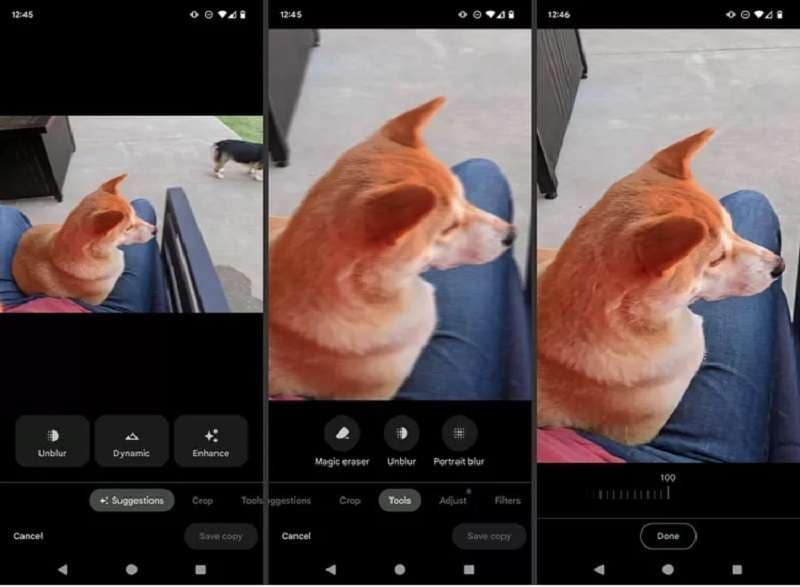
Méthode 4 : Choisir une meilleure prise de vue
Parfois, le choix d'une prise de vue supérieure est le meilleur moyen de lutter contre le flou photographique. Vous pouvez également essayer de fusionner plusieurs expositions pour obtenir un effet HDR. Suivez les étapes suivantes pour capturer et améliorer vos moments.
Étape 1 : Choisissez une prise de vue supérieure si vous utilisez Live Photos (iPhone), Top Shot (Pixel) ou Motion Photo (Samsung). Sélectionnez le meilleur cadre ou utilisez des fonctions avancées pour améliorer la qualité générale de votre photo.
Étape 2 pour l'iPhone : Cliquez sur Modifier pour la photo, touchez le bouton Live Photos (le cercle dans un cercle), accédez au cadre souhaité, puis touchez Faire une photo clé.
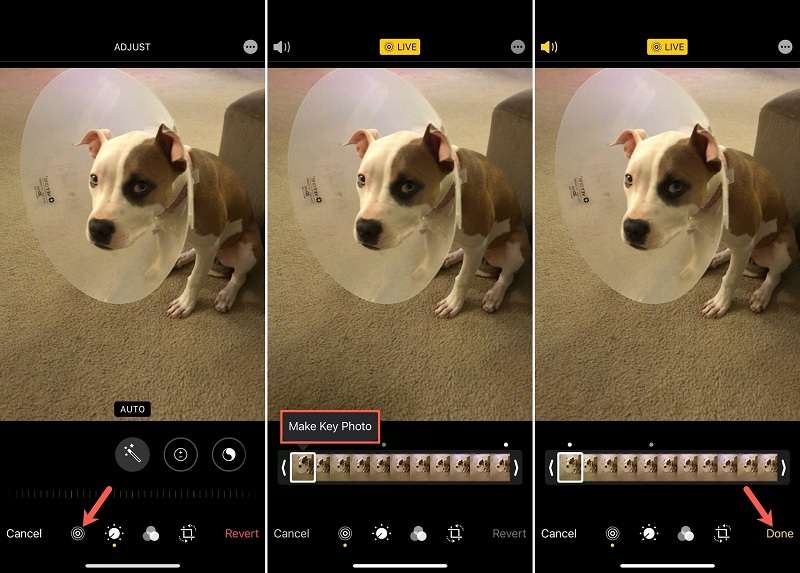
Étape 2 pour Pixel : Swipez vers le haut sur la photo, sélectionnez Prises de vue dans cette série de photos, faites défiler jusqu'à celle que vous préférez et appuyez sur Enregistrer la copie.
Étape 2 pour Samsung : Appuyez sur Afficher une photo animée, choisissez un cadre et appuyez sur le bouton de capture d'écran dans le menu.
Méthode 5 : Utiliser des outils alternatifs
Si Repairit en ligne ou hors ligne n'est pas disponible, plusieurs outils alternatifs peuvent intervenir pour rajeunir vos photos. Voici un bref aperçu de quelques solutions alternatives performantes :
Adobe Photoshop
Adobe Photoshop, un standard de l'industrie, offre de solides capacités d'édition de photos. Qu'il s'agisse d'effacer les imperfections ou d'affiner les détails, c'est l'outil idéal pour obtenir des photos claires et nettes. Découvrez comment améliorer une photo floue avec Photoshop. Plongeons dans le vif du sujet et commençons.
Étape 1 : Commencez par lancer votre photo floue dans Photoshop. Déverrouillez le calque d'arrière-plan en sélectionnant le bouton de verrouillage adjacent à votre calque de photo dans le panneau Calques.

Étape 2 : Sélectionnez le calque de la photo et dupliquez-le en utilisant Commande + J (Mac) ou Contrôle + J (PC). Cela crée un calque identique pour l'application de l'accentuation de la netteté. Il permet de comparer facilement la version originale et la version améliorée, en ajustant l'opacité pour un mélange homogène. Votre panneau Calques doit maintenant afficher le calque d'arrière-plan dupliqué.
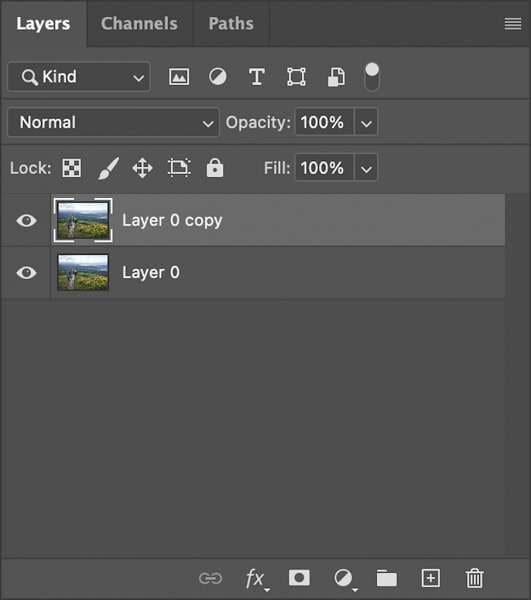
Étape 3 : Améliorer les photos floues dans Photoshop à l'aide du masque de netteté. Allez dans Filtre > Accentuation > Masque de netteté. Réglez le montant sur 150% et le seuil sur 0. Commencez par un rayon d'un pixel et augmentez-le progressivement jusqu'à ce que vous soyez satisfait (1-25 pixels). Cliquez sur OK, affinez et perfectionnez vos réglages de netteté.
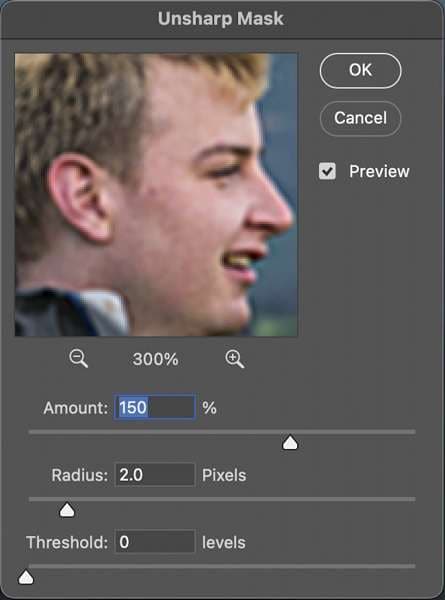
Lightroom
Adobe Lightroom, spécialisé dans l'amélioration des photos, est un autre excellent choix. Son interface intuitive et ses outils d'édition avancés en font une option polyvalente. Voici comment supprimer le flou des photos à l'aide des panneaux Basique et Détail de Lightroom.
Étape 1 : Importez votre image dans Lightroom et accédez au panneau de droite. Allez dans l'onglet Basique, puis développez ses options. Ajustez votre photo en modifiant les paramètres de l'image, tels que les hautes lumières et le contraste, pour une amélioration personnalisée.
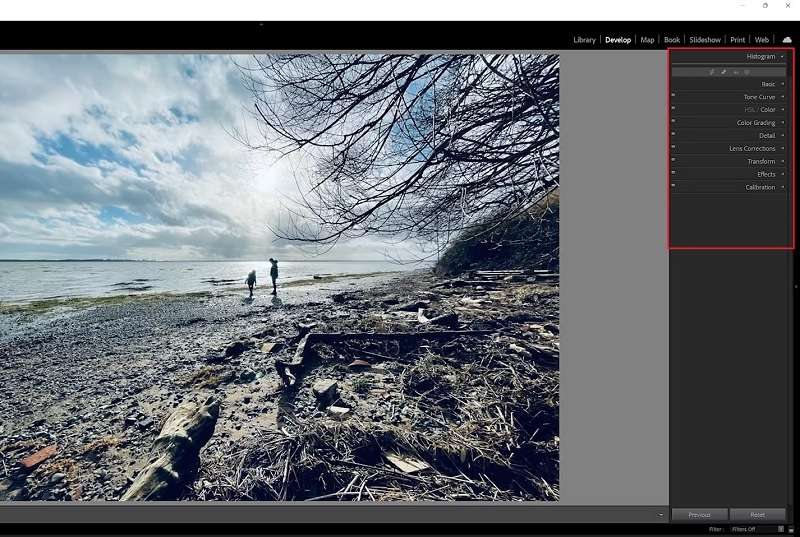
Étape 2 : affiner les détails en ajustant l'opacité à l'aide des curseurs. Allez ensuite dans le panneau Détails. Ici, vous pouvez adapter les paramètres de netteté et de réduction du bruit pour transformer votre image de floue à claire.
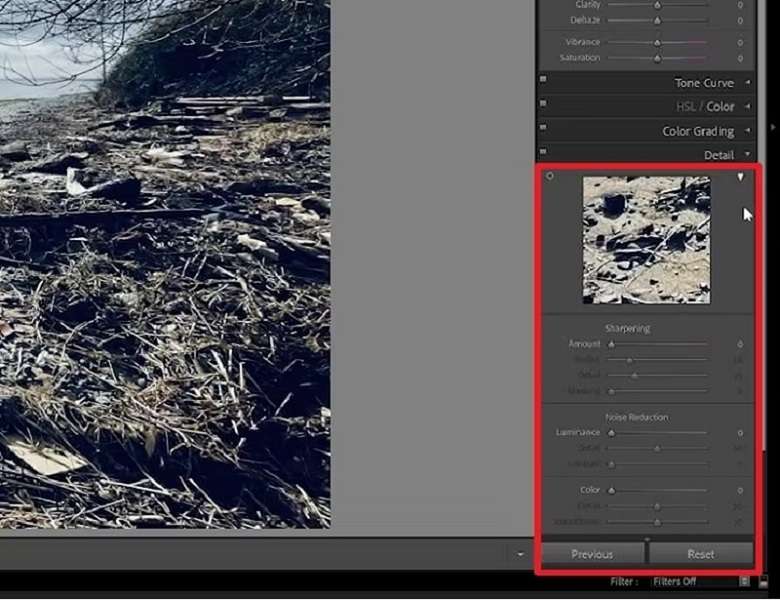
VSCO (iOS)
Idéale pour les utilisateurs d'iOS, VSCO est une application conviviale dotée d'une grande variété de filtres et d'outils de retouche. Peu de gens savent que VSCO excelle dans la rectification des images floues. L'application garantit une solution intuitive pour éliminer le flou de n'importe quelle photo. Suivez les étapes suivantes :
Étape 1 : Téléchargez et lancez l'application VSCO, importez vos photos et cliquez sur l'icône du curseur. Touchez la petite flèche vers le haut pour accéder au menu déroulant, où vous pouvez utiliser l'outil de votre choix.

Étape 2 : Sélectionnez l'outil Accentuation (triangle ouvert). Réglez la netteté selon vos préférences, puis enregistrez la photo.
PIXLR (iOS & Android)
PIXLR s'adresse aux utilisateurs d'Android et d'iOS, en proposant un ensemble complet d'outils d'édition. Son interface conviviale le rend accessible à tous les niveaux d'expertise. Il s'agit d'une excellente application de retouche pour supprimer le flou d'une photo. Voici comment.
Étape 1 : Pour éliminer le flou de votre image, accédez aux outils d'édition sous l'icône de la valise. Localisez ensuite l'outil Accentuation.
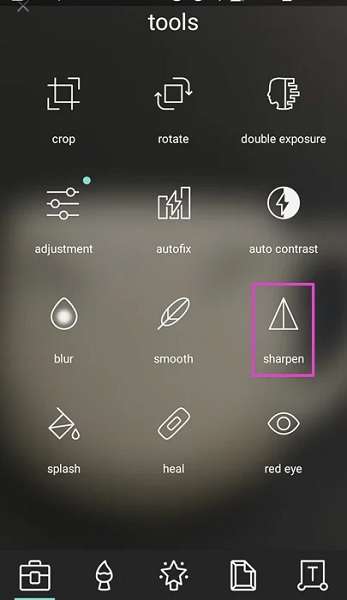
Étape 2 : Un affûtage précis est essentiel. Utilisez le curseur de quantité (1-100) et le curseur de rayon de PIXLR pour contrôler les bords. Soyez prudent avec le curseur de rayon, car de petits ajustements peuvent affecter votre image de manière significative. Combinez les deux curseurs pour une amélioration optimale.
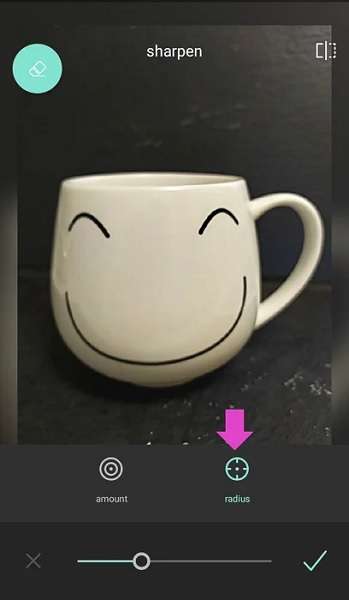
Snapseed
Snapseed, développé par Google, est une application de retouche photo puissante pour Android et iOS. Ses nombreuses fonctionnalités en font un choix populaire pour supprimer le flou d'une photo. Suivez la procédure :
Étape 1 : À l'ouverture d'une photo, utilisez des outils d'édition tels que Recadrer ou Ajuster l'image. Pour les éditions avancées, explorez les options telles que la courbe des tons ou la balance des blancs. Pour accentuer la netteté, sélectionnez Détails dans le menu Outils.
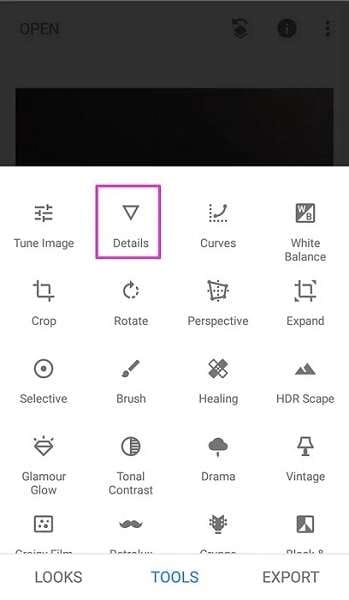
Étape 2 : Sélectionnez Structure ou Netteté en appuyant sur l'icône de réglage en bas de l'écran. Commencez par glisser vers la droite pour améliorer la netteté, puis passez au curseur Structure. Ajustez les deux curseurs jusqu'à ce que vous obteniez le résultat souhaité.
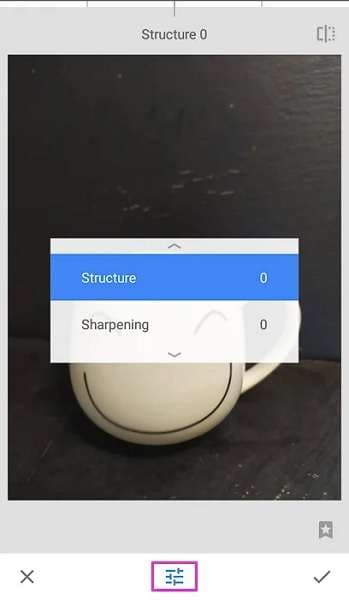
Lorsque Repairit n'est pas envisageable, ces outils alternatifs permettent à vos photos de recevoir l'attention qu'elles méritent. Explorez leurs caractéristiques et trouvez celui qui répond le mieux à vos besoins en matière de restauration de photos.
Bonus. Conseils pour éviter les photos floues
Les photos floues peuvent gâcher la magie des moments précieux. Améliorez votre jeu photographique grâce à ces conseils simples qui vous permettront de conserver des images nettes et éclatantes.

Configuration stable de la caméra
Veillez à ce que votre appareil photo repose sur une base stable afin d'éviter tout mouvement indésirable. Utilisez un trépied ou appuyez-vous sur une surface solide pour minimiser le bougé de l'appareil photo, en particulier dans des conditions de faible luminosité.
Vitesse d'obturation appropriée
Ajustez votre vitesse d'obturation en fonction de la scène et du sujet. Une vitesse d'obturation plus rapide permet de figer l'action rapide, tandis qu'une vitesse plus lente donne une impression de mouvement. Expérimentez pour trouver le point idéal pour l'effet désiré.
Techniques de mise au point appropriées
Maîtrisez les modes de mise au point de votre appareil photo. Pour les sujets en mouvement, utilisez l'autofocus continu ; optez pour l'autofocus simple pour les scènes immobiles. La mise au point manuelle offre un contrôle ultime, vous permettant de déterminer avec précision le point focal.
Un éclairage adéquat
Un bon éclairage est essentiel pour obtenir des photos nettes. Utilisez la lumière naturelle lorsque c'est possible et des sources d'éclairage supplémentaires dans des conditions de faible luminosité. Un éclairage adéquat réduit la nécessité d'un temps d'exposition plus long, minimisant ainsi le risque de flou.
Technologie de stabilisation d'image
Tirez parti des fonctions de stabilisation de l'image ou de l'objectif intégrées à votre appareil photo. Cette technologie compense les petites secousses et vibrations, ce qui est particulièrement utile lors de prises de vue à des vitesses d'obturation plus lentes ou avec des téléobjectifs.
Conclusion
L'article a exploré les causes du flou photographique et les méthodes de restauration efficaces. Il présente également les principales caractéristiques de Wondershare Repairit. De plus, en combinant les conseils décrits ci-dessus, vous améliorez votre capacité à prendre des photos claires et nettes. Le respect de ces règles réduit les risques de photos floues et améliore leur qualité.
Il est essentiel d'utiliser des outils tels que Repairit pour supprimer le flou des photos et améliorer nos souvenirs les plus chers. Cependant, n'hésitez pas à essayer toutes les méthodes présentées pour trouver la meilleure solution à vos besoins.
FAQ
-
1. Comment choisir le bon logiciel pour supprimer le flou sur les photos ?
Pour une suppression efficace du flou sur les photos, optez pour un logiciel doté d'algorithmes avancés. Des options comme Adobe Photoshop ou Wondershare Repairit conviennent parfaitement. Recherchez des interfaces conviviales et la compatibilité avec votre style d'édition préféré. -
2. Puis-je corriger des photos floues avec un smartphone ?
Vous pouvez bien sûr améliorer les photos de votre smartphone à l'aide d'applications telles que VSCO, Pixlr ou Snapseed. Ces applications offrent des outils puissants tels que l'accentuation de la netteté et l'ajustement de la structure. Ils vous permettent d'améliorer la clarté de l'image directement sur votre appareil. Choisissez celui qui correspond à vos préférences pour une expérience d'édition transparente et efficace. -
3. Quel est le rôle de l'autofocus dans la prévention du flou ?
La mise au point automatique est essentielle pour éviter les flous de bougé. Il garantit une mise au point précise sur le sujet, réduisant ainsi le risque de flou. Un autofocus performant ajuste l'objectif pour maintenir la netteté en assurant la mise au point du sujet.



